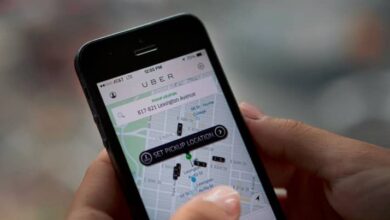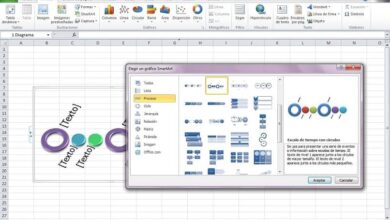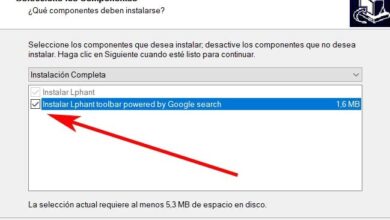Manquez-vous le HTTPS dans l’URL Chrome? Pour que vous puissiez le montrer à nouveau
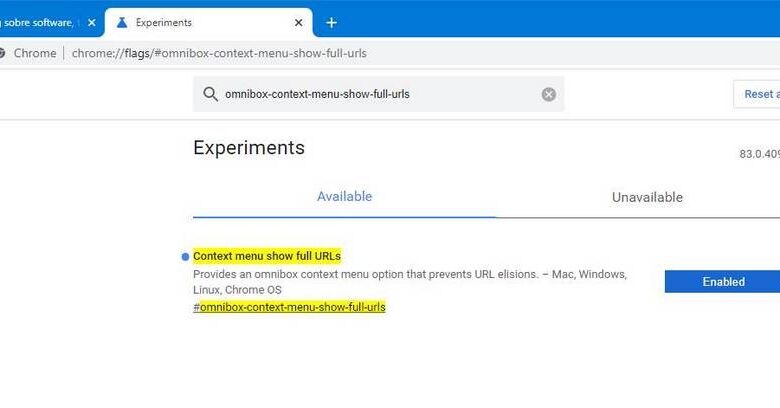
Google expérimente constamment les fonctions de son navigateur. Ce n’est pas la première fois que vous modifiez l’interface et la façon dont vous naviguez sur Internet, et peu de temps après, vous devez annuler les modifications pour conserver l’expérience classique. Et c’est ce qui s’est passé avec l’une des dernières nouveautés introduites dans Chrome, et c’est que Google a dû revenir en arrière dans ses intentions de simplifier l’URL que le navigateur affiche et / ou de revenir par défaut aux éléments WWW et HTTPS de la barre d’adresses.
Avec le lancement de Google Chrome 69 en septembre 2018, Google a introduit une fonctionnalité qui donnait beaucoup de choses à dire. Par défaut, le navigateur a commencé à masquer le WWW et les HTTP, HTTPS et FTP des URL. Cette fonctionnalité était destinée à permettre aux utilisateurs de lire plus facilement les URL des sites Web en éliminant ce contenu inutile.
Cette fonction a commencé à poser des problèmes et Google a été contraint de la retirer quelques jours plus tard. Les URL étaient comme elles l’étaient toujours jusqu’au lancement de Chrome 76 , lorsque, encore une fois, ce contenu était à nouveau masqué. Cependant, Google a proposé un indicateur aux utilisateurs pour afficher l’URL complète comme d’habitude. Et c’était le cas jusqu’au lancement de Chrome 79, quand, finalement, le drapeau a été complètement supprimé et toutes les URL ont été masquées.
Bien qu’il soit possible de voir l’URL complète de n’importe quel site Web en double-cliquant sur la barre d’adresse, de nombreux utilisateurs préfèrent toujours l’avoir en vue, pour des raisons habituelles et même pour des raisons de sécurité, pour vérifier le protocole et que le site Web n’est pas usurpé. par une URL.
Maintenant, il semble que Google revient en arrière avec cette fonction. Bien que, par défaut, les URL continueront comme elles sont actuellement, à partir de Chrome 83, nous pourrons activer une option expérimentale dans le navigateur qui ajoutera une nouvelle option dans la barre d’adresse pour toujours afficher les URL complètes des sites Web que nous visite.
Réafficher les URL complètes dans Chrome
La première chose à garder à l’esprit est que cette nouvelle fonctionnalité n’est actuellement disponible que pour Chrome 83 , une version qui, pour le moment, n’est disponible que dans la branche Canary de Chrome . Les utilisateurs des branches beta et stable ne pourront pas activer cette option expérimentale pour le moment.
Si la version Canary de Chrome est installée , tout ce que nous avons à faire pour activer cette fonction est de taper ce qui suit dans la barre d’adresse du navigateur:
chrome: // flags / # omnibox-context-menu-show-full-urls
Et marquez comme «activé» l’option qui apparaît.
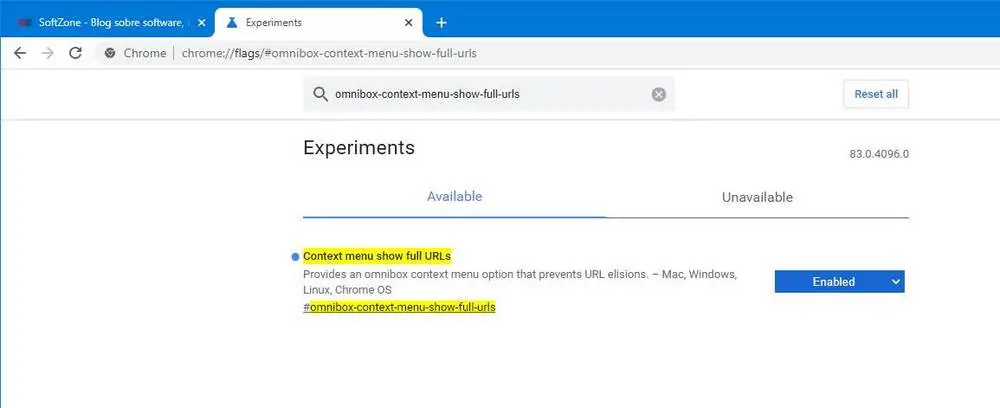
Nous redémarrons le navigateur et c’est tout. La nouvelle fonctionnalité expérimentale de Chrome est désormais activée. Bien que nous ne voyions probablement toujours pas les URL complètes lors de la visite d’un site Web.
Fonctionnement de la nouvelle option pour afficher les URL complètes
Cet indicateur permet d’activer une nouvelle option dans le menu contextuel de la barre d’adresse Chrome qui nous permet de restaurer l’apparence habituelle de la barre d’adresse.
En cliquant sur cette barre d’adresse, nous verrons une nouvelle entrée en bas appelée « Toujours afficher les URL complètes ».
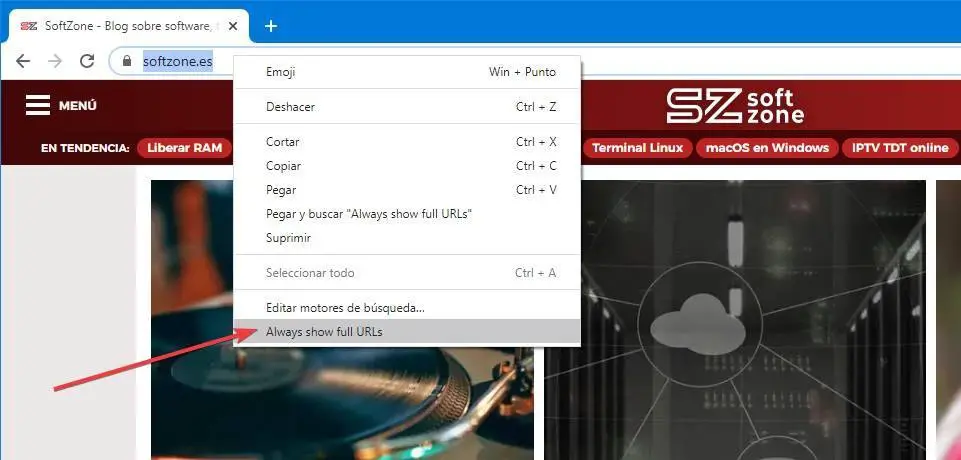
Si nous cliquons dessus, nous l’activerons. Et, de cette façon, nous recommencerons à voir les URL complètes lors de la visite d’une page Web.
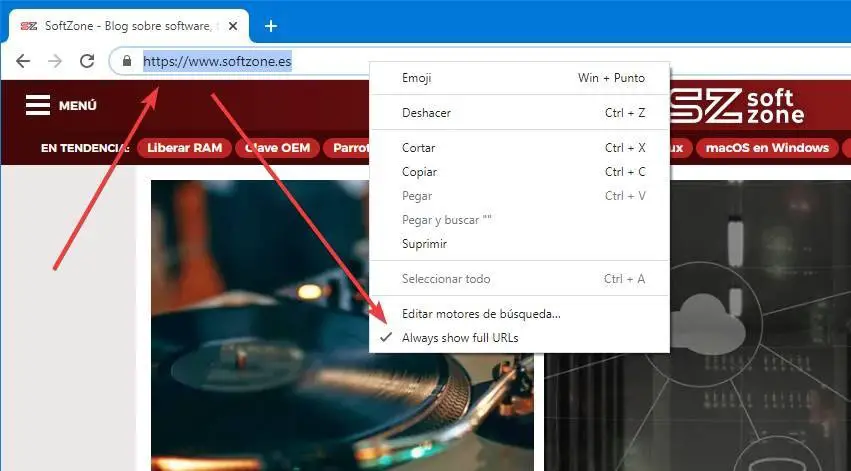
Si nous voulons à nouveau raccourcir les URL , il suffit de décocher la case de toute façon, et les adresses auront à nouveau la nouvelle apparence courte, masquant le WWW et le HTTPS par défaut.